रूम्बा एरर 14: सेकंड में कैसे ठीक करें

विषयसूची
मेरे दोस्त ने मेरी सिफारिश पर एक रूंबा खरीदा क्योंकि उसे अपने व्यस्त कार्यक्रम पर अपने घर को साफ करने के लिए पर्याप्त समय नहीं मिला।
उसने सोचा कि रोबोट सुविधाजनक था क्योंकि वह एक शेड्यूल सेट कर सकता था और एक के रूप में देख सकता था। रूम्बा अपने घर की सफाई के लिए घूमता रहा।
मैंने उससे कहा कि अगर उसे कभी अपने रूम्बा के साथ समस्या होती है, तो वह मुझे मदद के लिए बुला सकता है क्योंकि मुझे रूमबास के साथ काम करने का बहुत अनुभव है।
उन्होंने इस सलाह को गंभीरता से लिया क्योंकि रूंबा मिलने के कुछ महीने बाद उन्होंने मुझे फोन किया और मुझे बताया कि यह अजीब व्यवहार कर रहा है, और उन्हें इसकी जांच करने की आवश्यकता है।
तो मैं तुरंत गया और देखा कि रूम्बा ने वास्तव में ठीक से काम करना बंद कर दिया था और एक त्रुटि 14 दिखा रहा था।
उसके रूम्बा के साथ क्या हुआ, वास्तव में त्रुटि 14 क्या थी और इसे कैसे ठीक किया जाए, इसके बारे में अधिक जानने के लिए, मैं iRobot के समर्थन पृष्ठों पर गया और पृष्ठों और मैनुअल के पृष्ठों के माध्यम से डाला गया।
iRobot के व्यापक प्रलेखन और रूंबा उपयोगकर्ता मंचों पर कुछ लोगों की मदद से, मैंने अपने मित्र के लिए समस्या का समाधान किया।
वह मार्गदर्शिका जिसे आप देखेंगे जल्द ही पढ़ना उस शोध की मदद से बनाया गया था और मेरी ओर से थोड़ा परीक्षण और त्रुटि है ताकि आप स्वयं त्रुटि 14 को ठीक करने का प्रयास कर सकें।
आपके Roomba पर त्रुटि 14 का अर्थ है कि डस्ट कलेक्टर बिन को फिर से स्थापित करने की आवश्यकता है। यदि बिन सही ढंग से स्थापित किया गया था, तो रूंबा को धूल और मैल से साफ करें, या बिन को फिर से शुरू या रीसेट करने का प्रयास करेंrobot.
मैंने इस बारे में भी काफी विस्तार से बात की है कि आप अपने Roomba को कैसे रीसेट और रीस्टार्ट कर सकते हैं, साथ ही आप किस तरह से Roomba पर बैटरी को रीसेट कर सकते हैं और खोए हुए चार्ज चक्र को पुनः प्राप्त कर सकते हैं।
मेरे Roomba पर त्रुटि 14 का क्या अर्थ है?

Roomba पर त्रुटि 14 का आम तौर पर मतलब है कि रूम्बा के साथ कोई समस्या थी जो यह पता लगाने में असमर्थ थी कि बिन स्थापित किया गया था या नहीं।
Roomba या तो उचित रूप से स्थापित Roomba का पता लगाने में विफल रहा है, या हो सकता है कि आपने बिन को सही तरीके से स्थापित नहीं किया हो।
यह त्रुटि कोड कुछ Roomba मॉडल में त्रुटि 1-4 के रूप में भी दिखाई दे सकता है।
मुझे अपने Roomba पर त्रुटि 14 क्यों मिल रही है?
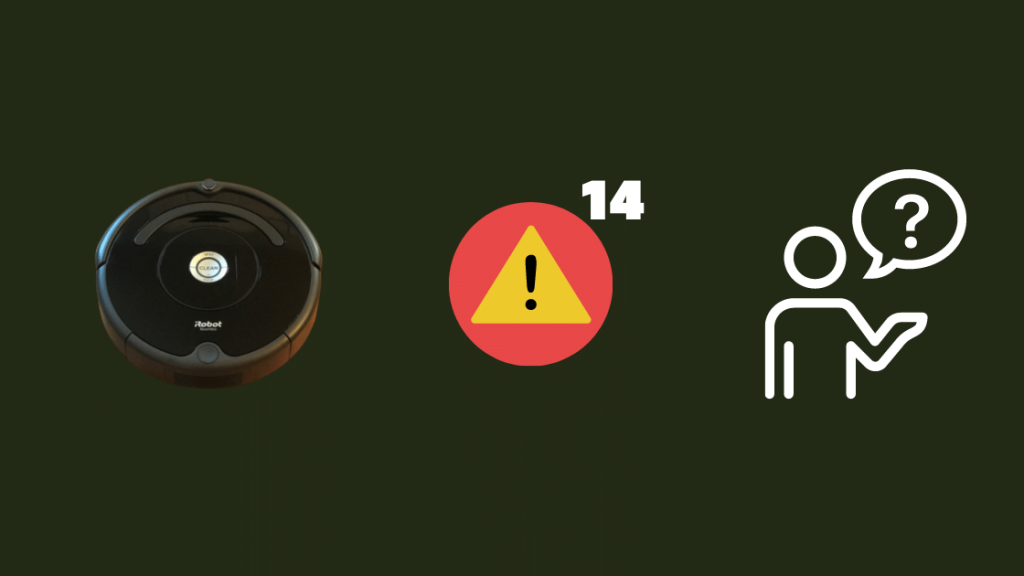
त्रुटि 14 तब दिखाई देती है जब Roomba ठीक से स्थापित धूल बिन का पता लगाने में विफल रहता है, जो विभिन्न कारणों से हो सकता है।<1
त्रुटि दिखा सकती है कि आपने रूंबा पर डस्ट कलेक्टर बिन को गलत तरीके से स्थापित किया था।
यह सभी देखें: टी-मोबाइल ऑर्डर की स्थिति संसाधित की जा रही है: वह सब कुछ जो आपको जानना आवश्यक हैयह तब भी हो सकता है जब रूंबा बिन को सही तरीके से स्थापित नहीं करता है, भले ही आपने इसे सही तरीके से स्थापित किया हो।
यदि आपने लंबे समय से रूंबा को साफ नहीं किया है तो त्रुटि दिखाई दे सकती है क्योंकि फर्श से धूल और जमी हुई गंदगी रूंबा पर जमा हो सकती है और बिन सही ढंग से स्थापित होने पर रूंबा को संवेदन से रोक सकती है।
यह सभी देखें: क्या मैं DIRECTV पर MLB नेटवर्क देख सकता हूँ?: आसान गाइडबिन को फिर से इंस्टॉल करें
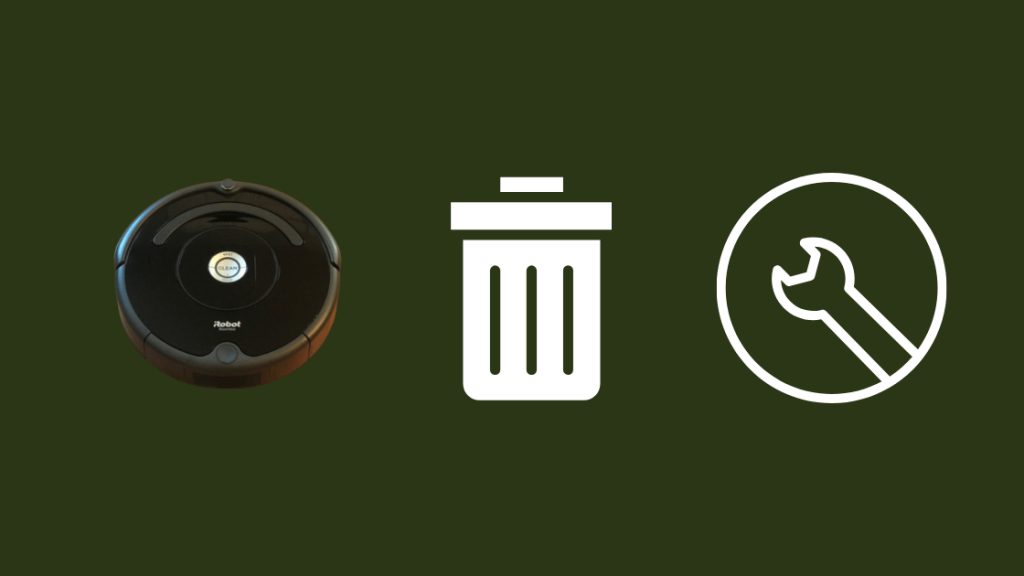
समस्या निवारण का सबसे सीधा कदम वह करना होगा जो iRobot आमतौर पर इस त्रुटि के लिए सुझाता है।
वे सुझाव देते हैं कि आप डस्ट कलेक्टर बिन को हटा दें और फिर से इंस्टॉल करें, यह समय यह सुनिश्चित कर रहा है कि यह सही हैइंस्टॉल किया गया।
बिन रिलीज बटन दबाएं और बिन को बाहर निकालें।
जब आप रूंबा बिन एरर का सामना करते हैं तो आप यही करते हैं।
इसे ध्यान से वापस अंदर रखें। और सुनिश्चित करें कि यह ठीक से फिट बैठता है।
जांचें कि क्या बिन क्षतिग्रस्त है, और बिन को एक नए प्रामाणिक भाग से बदलें, जिसे आप store.irobot.com से प्राप्त कर सकते हैं।
इंस्टॉल करने के बाद बिन, रूम्बा पर क्लीन बटन दबाएं और देखें कि त्रुटि 14 वापस आती है या नहीं।
रुंबा को साफ करें
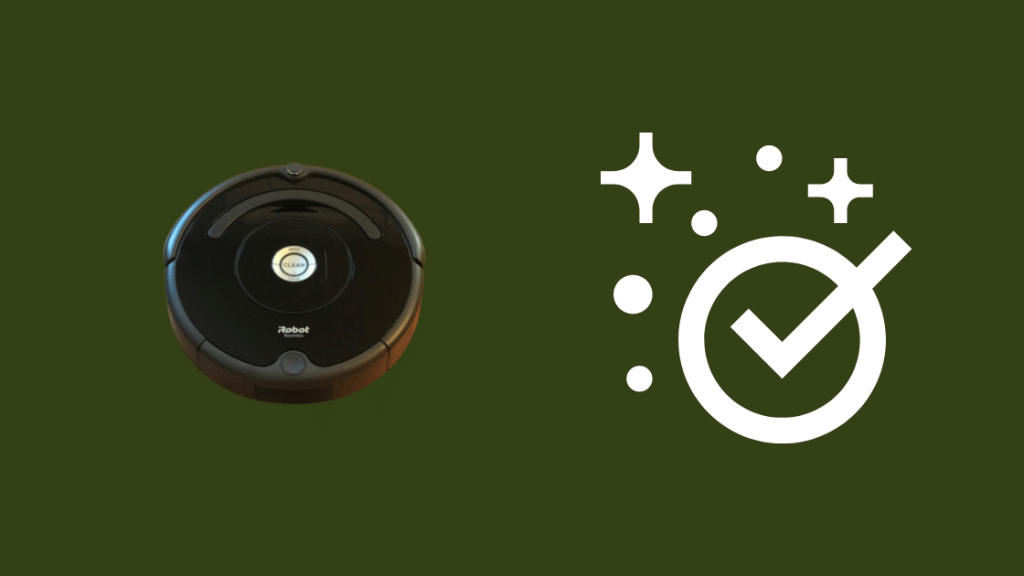
रुंबा को साफ करने से समस्याओं का पता लगाने में मदद मिल सकती है और त्रुटि 14 को हल किया जा सकता है।
रुंबा को साफ करने के लिए:
- रूंबा को बंद करें और इसे पलटें।
- बिन यूनिट के पास रूंबा के निचले हिस्से को खोलें और प्लास्टिक पैनल को हटा दें। .
- संपीड़ित हवा के कैन से रूंबा के अंदरूनी हिस्सों को साफ करें। आप मुश्किल-से-पहुंच वाले क्षेत्रों तक पहुंचने के लिए क्यू-टिप्स का भी उपयोग कर सकते हैं।
- पैनल को फिर से जोड़ें और सब कुछ वापस ठीक करें।
रुंबा को उसकी निर्धारित दिनचर्या चलाने दें और देखें अगर त्रुटि 14 बनी रहती है।
बैटरी को फिर से इंस्टॉल करें
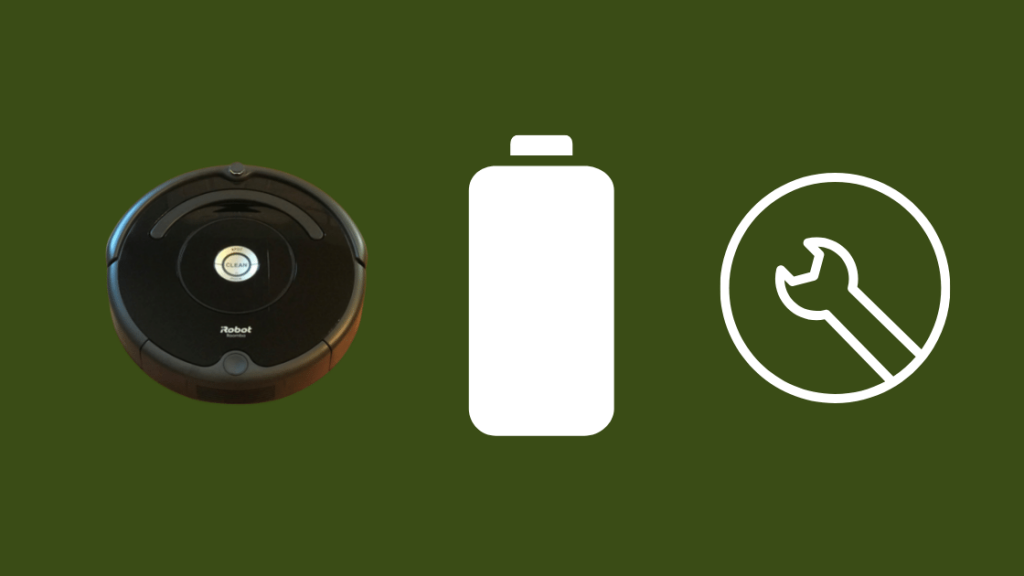
अपने रूमबा की बैटरी को फिर से इंस्टॉल करना सॉफ्ट रीसेट की तरह काम करता है और आपके रूमबा के साथ अस्थायी समस्याओं को ठीक करने में मदद कर सकता है।
यह करना बहुत आसान है और इसमें आपको पांच मिनट से अधिक नहीं लगेगा।
अपनी बैटरी को फिर से स्थापित करने के लिए:
- Roomba को पीछे की ओर पलटें।
- स्पिनिंग ब्रश सहित सभी पेंचों को ढीला करें।
- नीचे का कवर हटाएं।
- बैटरी पर दो टैब उठाएंइसे हटाने के लिए।
- कम से कम 10-15 सेकंड तक प्रतीक्षा करें और बैटरी को वापस लगाएं।
- अपने कदमों को फिर से ट्रेस करके सब कुछ वापस इकट्ठा करें।
आपके बाद सब कुछ बंद करें, रूंबा को उसके दाहिनी ओर पलटें और इसे अपनी सफाई दिनचर्या के माध्यम से चलने दें।
जांचें कि क्या यह फिर से त्रुटि 14 में चला जाता है।
बैटरी रीसेट करें
Roombas में एक साफ बैटरी रीसेट फ़ंक्शन है जो न केवल आपके Roomba के साथ अस्थायी समस्याओं को ठीक कर सकता है बल्कि बैटरी के कुछ खोए हुए चार्ज चक्रों को पुनर्प्राप्त कर सकता है।
आपके 500 या 600 श्रृंखला<3 पर बैटरी को रीसेट करने के लिए> रूमबास:
- क्लीन बटन दबाएं।
- स्पॉट और डॉक बटन को कम से कम 15 सेकंड तक दबाकर रखें और बीप बजने पर उन्हें छोड़ दें।
- छोड़ दें लगभग 10 घंटे तक या क्लीन बटन के हरे होने तक चार्जिंग डॉक पर आपका रूंबा।>Roomba को चार्जिंग डॉक या चार्जिंग केबल से कनेक्ट करें।
- क्लिन बटन को कम से कम 10 सेकंड के लिए दबाकर रखें और बीप सुनने के लिए डिस्प्ले के "r5t" कहने पर उन्हें छोड़ दें।
- Roomba को लगभग 15 घंटों के लिए चार्ज होने के लिए छोड़ दें।
Roomba को अपना शेड्यूल चलने दें और देखें कि क्या Error 14 वापस आता है।
Roomba को फिर से शुरू करें
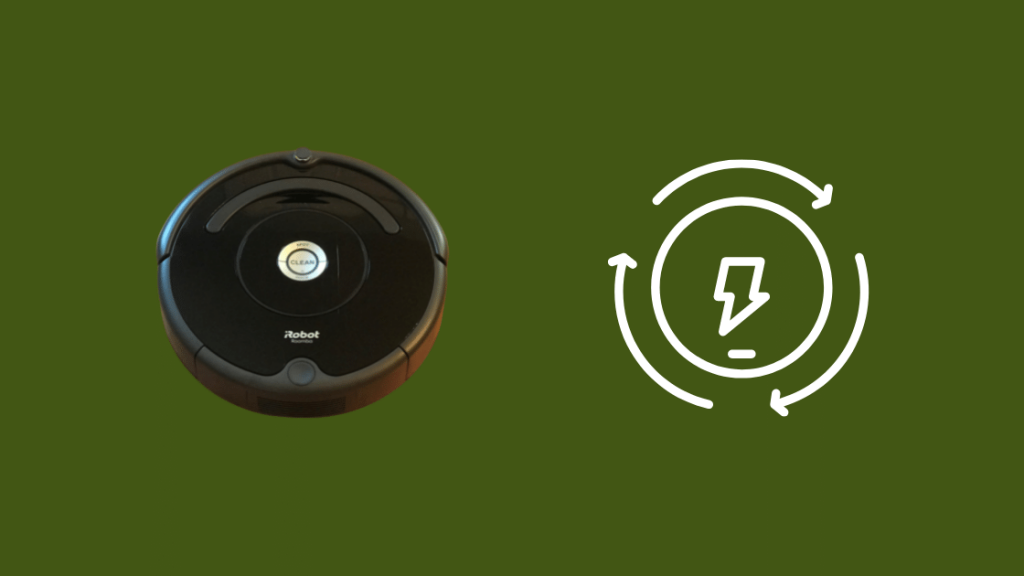
यदि सॉफ़्टवेयर में अस्थायी बग था, तो त्रुटि 14 को रीबूट करने से भी मदद मिल सकती है।
Roomba के विभिन्न मॉडलों में पुनरारंभ करने के अलग-अलग तरीके होते हैं, इसलिए सुनिश्चित करें कि आपअपने मॉडल के लिए चरणों का पालन कर रहे हैं।
किसी एस सीरीज रूम्बा को फिर से शुरू करने के लिए:
- क्लीन बटन को कम से कम 20 सेकंड के लिए दबाकर रखें और इसे छोड़ दें जब बिन के ढक्कन के चारों ओर सफ़ेद LED रिंग क्लॉकवाइज़ घूमने लगे।
- Roomba के वापस चालू होने के लिए कुछ मिनट प्रतीक्षा करें।
- जब सफ़ेद लाइट बंद हो जाती है, तो रीस्टार्ट पूरा हो चुका होता है .
i सीरीज Roomba
- रीस्टार्ट करने के लिए कम से कम 20 सेकंड के लिए क्लीन बटन को दबाकर रखें और सफेद रोशनी होने पर इसे छोड़ दें बटन दक्षिणावर्त घूमना शुरू कर देता है।
- रुंबा के वापस चालू होने के लिए कुछ मिनट प्रतीक्षा करें।
- जब सफेद रोशनी बंद हो जाती है, तो पुनरारंभ पूरा हो गया है।
700 , 800 , या 900 सीरीज रूमबा को रीस्टार्ट करने के लिए:
- क्लीन बटन को दबाकर रखें 10 सेकंड और बीप सुनाई देने पर इसे छोड़ दें।
- फिर रूम्बा रीबूट होगा।
आपके रूंबा के रीबूट होने के बाद, इसे अपने शेड्यूल के माध्यम से चलने दें और देखें कि त्रुटि वापस आती है या नहीं .
Roomba को रीसेट करें
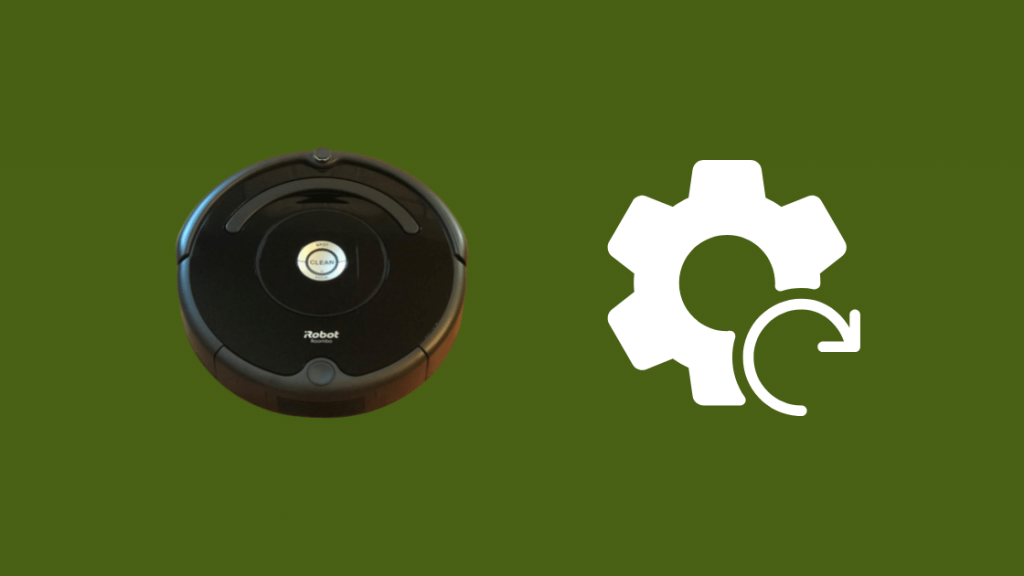
यदि आपके Roomba को साफ करने या फिर से चालू करने से काम नहीं बनता है, तो Roomba पर फ़ैक्टरी रीसेट करने का प्रयास करें।
पहले, सुनिश्चित करें कि आपने अपने फ़ोन पर रूंबा को आईरोबोट होम ऐप से कनेक्ट कर लिया है।
अपने रूंबा को हार्ड रीसेट करने के लिए:
- सेटिंग्स > iRobot Home ऐप में फ़ैक्टरी रीसेट करें।
- संकेत की पुष्टि करें।
- Roomba अपना काम शुरू कर देगाआपके द्वारा संकेत को स्वीकार करने के बाद फ़ैक्टरी रीसेट प्रक्रिया, इसलिए इसे रीसेट पूरा करने दें।
जब रीसेट पूरा हो जाए, और रूम्बा फिर से काम करना शुरू कर दे, तो एक सफाई चक्र चलाने का प्रयास करें और देखें कि त्रुटि 14 बनी रहती है या नहीं।
सहायता से संपर्क करें
यदि आपको अभी भी त्रुटि 14 में समस्या हो रही है और इनमें से कोई भी समस्या निवारण चरण आपके लिए काम नहीं कर रहा है, तो बेझिझक iRobot समर्थन से संपर्क करें।
वे दे सकते हैं आप अधिक समस्या निवारण युक्तियाँ जो आपके Roomba के लिए अधिक वैयक्तिकृत हैं।
वे इस बारे में अधिक सूचित कॉल भी कर सकते हैं कि आपको सेवा के लिए रोबोट को चालू करने की आवश्यकता है या नहीं।
अंतिम विचार
रोबोट को अलग करने और बिन को फिर से स्थापित करने के बाद, सुनिश्चित करें कि यह अभी भी चार्ज हो सकता है।
लोगों ने बैटरी को बदलने या फिर से स्थापित करने के बाद अपने रूमबा पर क्रिएटिव टाइटल चार्जिंग एरर 1 में चलने की सूचना दी।
यदि आप कभी भी इस समस्या का सामना करते हैं, तो सुनिश्चित करें कि बैटरी को सही तरीके से फिर से स्थापित किया गया है।
अन्य चार्जिंग समस्याओं के लिए जो आपके रूम्बा में आ सकती हैं, धूल और जमी हुई गंदगी को हटाने के लिए बैटरी चार्जिंग संपर्कों को रबिंग अल्कोहल से साफ करने का प्रयास करें। हो सकता है कि वहां जमा हो गया हो।
अक्सर पूछे जाने वाले प्रश्न
मेरा रूंबा पीछे की ओर क्यों जा रहा है?
आपके रूंबा के पिछड़े होने का कारण कभी-कभी अवरुद्ध या जाम हो सकता है पहिया।
जब पहिया आगे की दिशा में जाम हो जाता है, तो रूंबा को लगता है कि यह कुछ कारणों से आगे नहीं बढ़ सकता हैबाधा और उस बाधा को दूर करने के लिए पीछे की ओर जाने की कोशिश करेगा।
जब रूंबा क्लीन फ्लैश करता है तो इसका क्या मतलब है?
जब आपके रूंबा पर क्लीन बटन फ्लैश होता है, जब वह अपने होम बेस पर होता है, तो यह इसका मतलब है कि यह अपने सॉफ़्टवेयर को अपडेट कर रहा है।
मुझे अपने रूम्बा को कब तक चलने देना चाहिए?
iRobot अनुशंसा करता है कि आप रूम्बा को उसके पूरे सफाई चक्र के लिए आपके द्वारा निर्धारित शेड्यूल के अनुसार चलाएं, और इसमें 20-40 मिनट से अधिक का समय लग सकता है क्योंकि यह आपके घर के आकार पर निर्भर करता है।
क्या रूंबा आपके घर को याद करता है?
रूम्बा सीखने के लिए रोबोट के सामने अपने उन्नत सेंसर का उपयोग करता है आपके घर का लेआउट और उसका एक नक्शा बनाता है।
Roomba फिर इस नक्शे का उपयोग आपके घर को आपके द्वारा निर्धारित शेड्यूल के अनुसार साफ करने के लिए करता है।

